
【解決済み】スマホでキックやベースの低音が聞こえない理由と解決策
最終更新日:2024/05/03
※本サイトには、アフィリエイト広告またはプロモーション記事が含まれている場合があります。
DTMで作った曲をスマホやPCで再生すると、低音域のキックやベースが聞こえないことありますよね。今回はスマホで低音が聞こえない原因と、簡単な解決策をいくつかご紹介します。
目次
スマホスピーカーで低音域が聞こえない理由は?
スマホで低音域が聞こえない理由は、スマホスピーカーでは特定音域以下の低音をほとんど再生することができないためです。最近のiPhoneはかなり性能が上がってきているとはいえ、せっかく作ったトラックの低音がきこえないのは残念ですよね。
では理由がわかったところで、スマホスピーカーでも低音が聞こえるようになる方法について、ベースとキックそれぞれのパターンについて見ていきましょう。
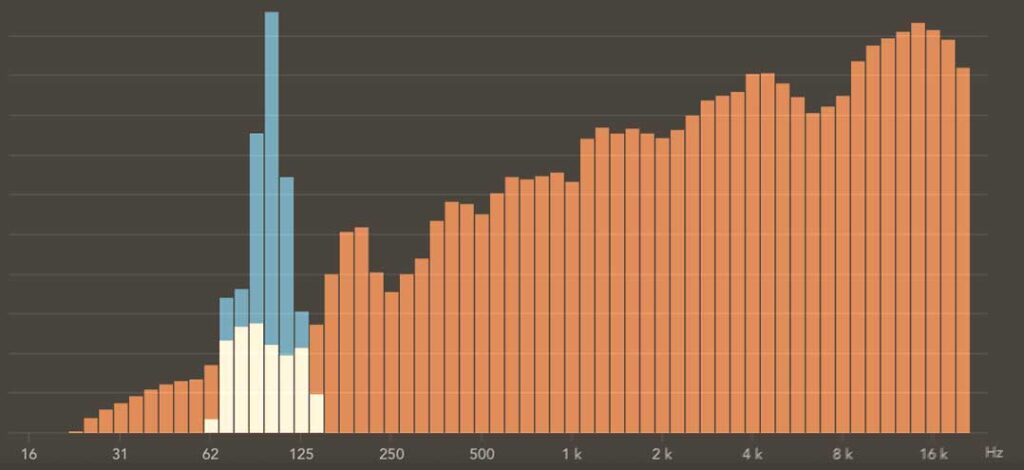
スマホで低音域が聞こえるようにする方法・ベースの場合
エレキベースやシンセベースなど、ベーストラックがスマホスピーカーできこえない場合、原因は前述のようにベースの低音がスマホスピーカーで再生できる音域よりも低いからです。
解決策として、スマホスピーカーでも聞こえる音域に倍音を付加する方法が一般的です。倍音付加にはサチュレーターやエンハンサーを使用します。
Enhancerを使ってベースに倍音を加える
今回はLogic標準Enhancerを使いました。ターゲットとなるベースが大体100HzぐらいだったのでFrequencyを100にセットして、倍音の量であるHarmonicsを上げていきます。
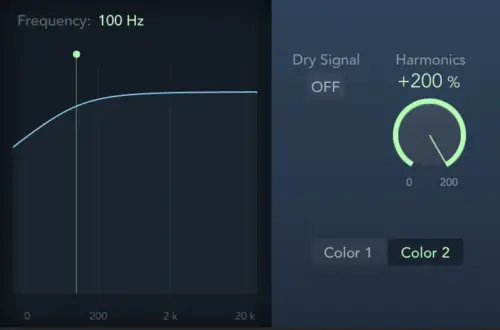
元のベース音が左、エンハンサーを使ったものが右になります。大体300Hzあたりに倍音が現れました。
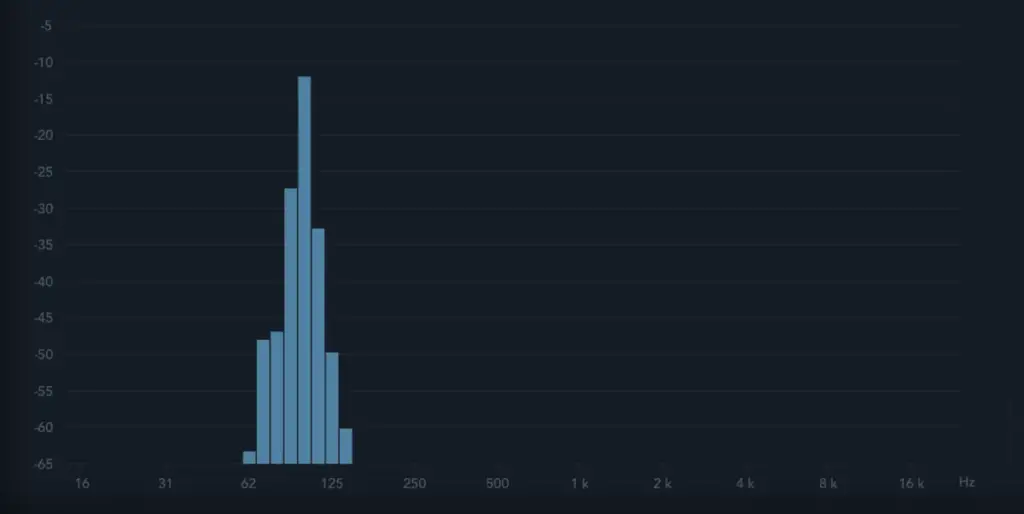
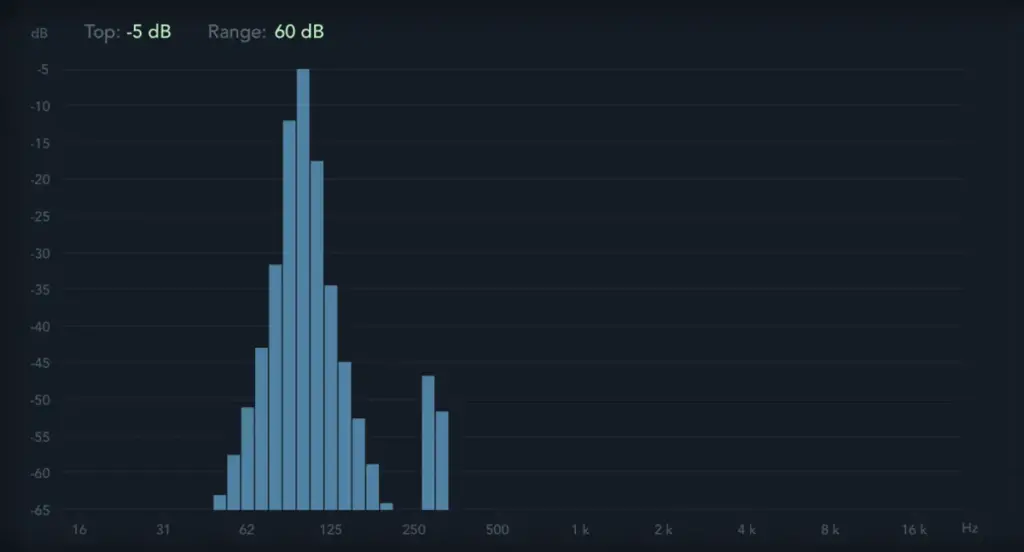
サチュレーターを使ってベースに倍音を加える
サチュレーターを使うことで、よりアナログ的な倍音を加えることができます。Logicにはサチュレーターがついていないので、今回はアナログテープを再現したUniversal AudioのプラグインStuder A800 Tape Recorderを使ってみました。

Logic標準エンハンサーとは比較にならない量の倍音が付加されました。1kHzあたりまで音が追加されたことで、スマホスピーカーでも聞こえやすくなりました。
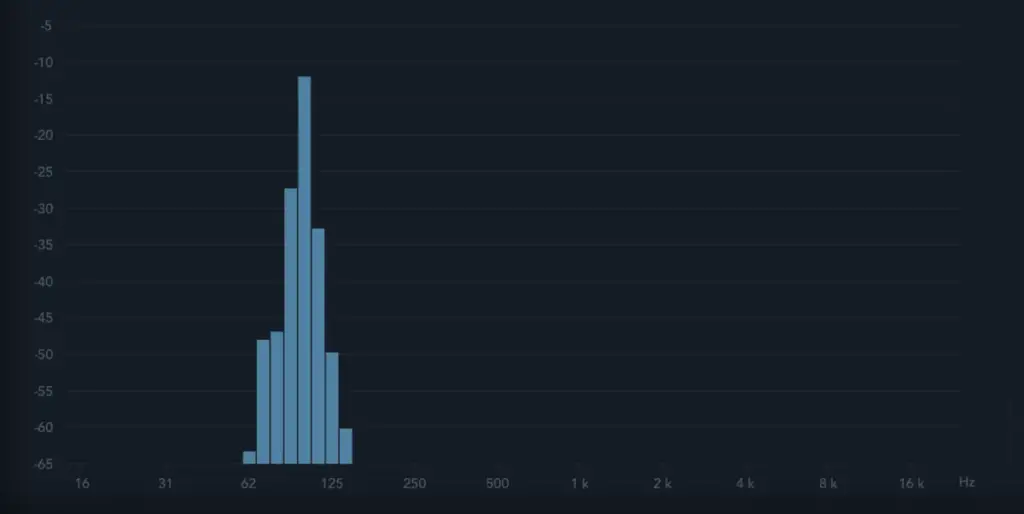
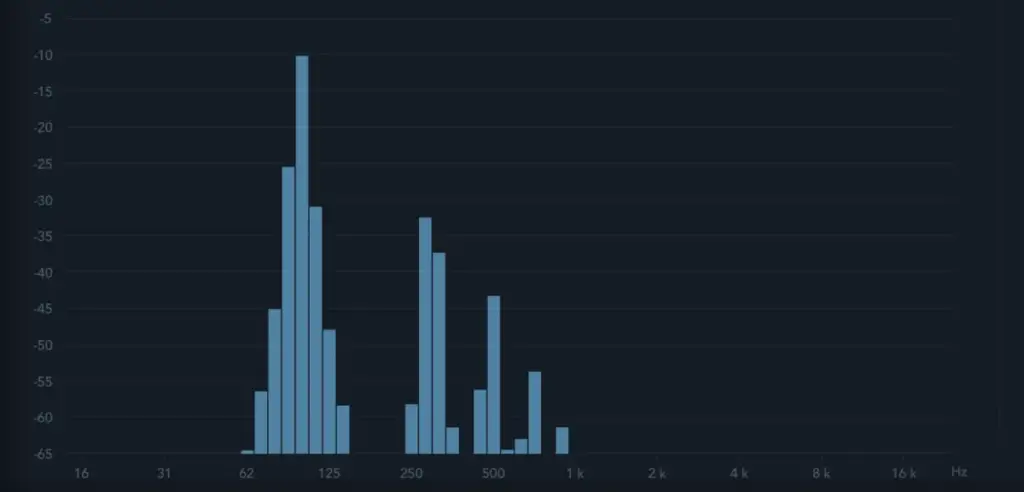
ちなみにサチュレーションを使うことで、低音自体に厚みを出すことができます。真空管やトランジスタなど様々なサチュレーターがありますが、ベースに使うならアナログテープ系がおすすめです。
低音域専用のエンハンサーを使ってベースに倍音を加える
低音域を聞こえやすくすることを目的としたプラグイン・Denise AudioのBASS XXLおすすめです。
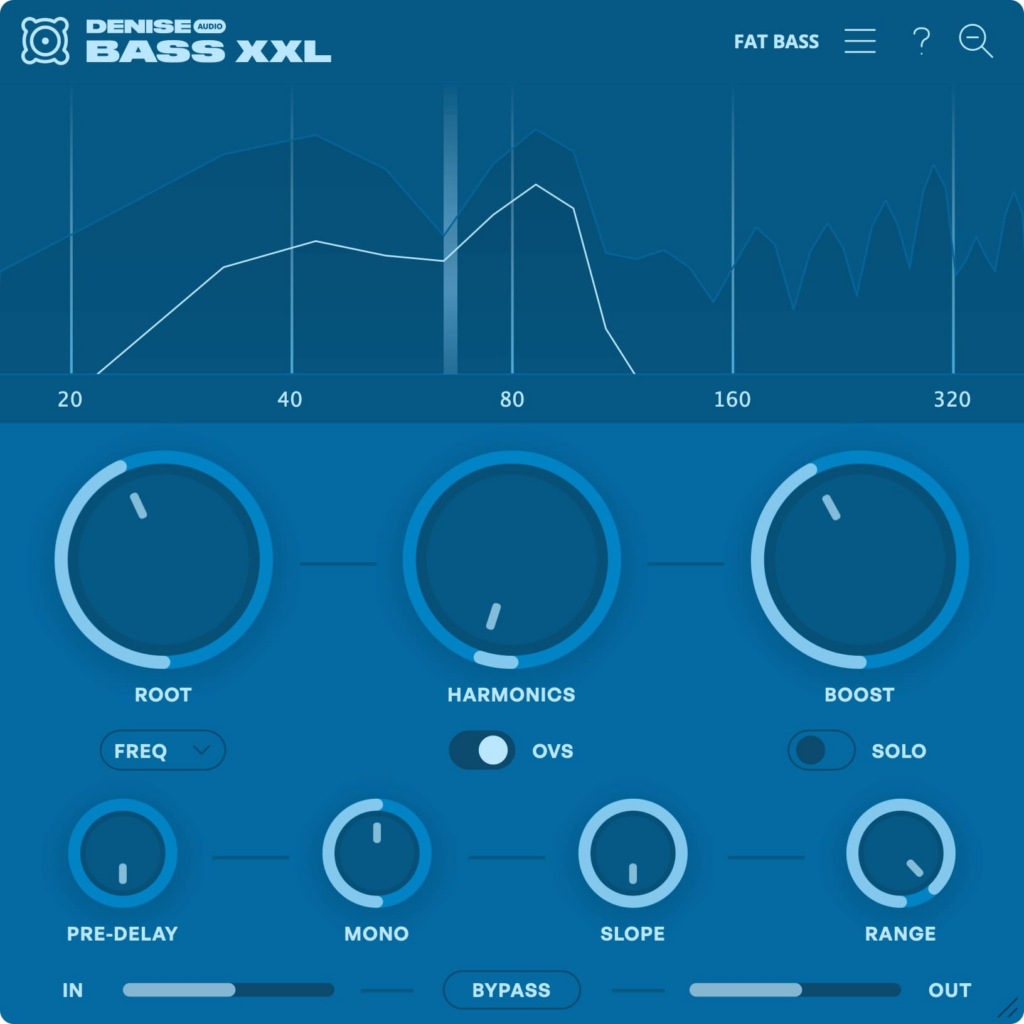
倍音の量の調整はもちろん、曲のキーやベースのMIDIを読み取って必要な音域だけに倍音をつけてくれるので、ベースのクリアさを保ちながらスマホスピーカーでも聞こえやすくすることができます。
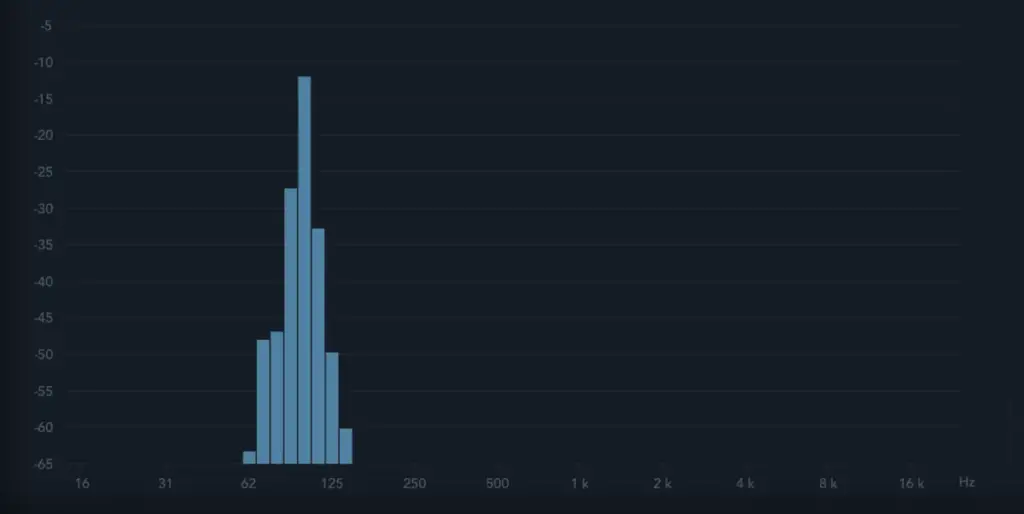
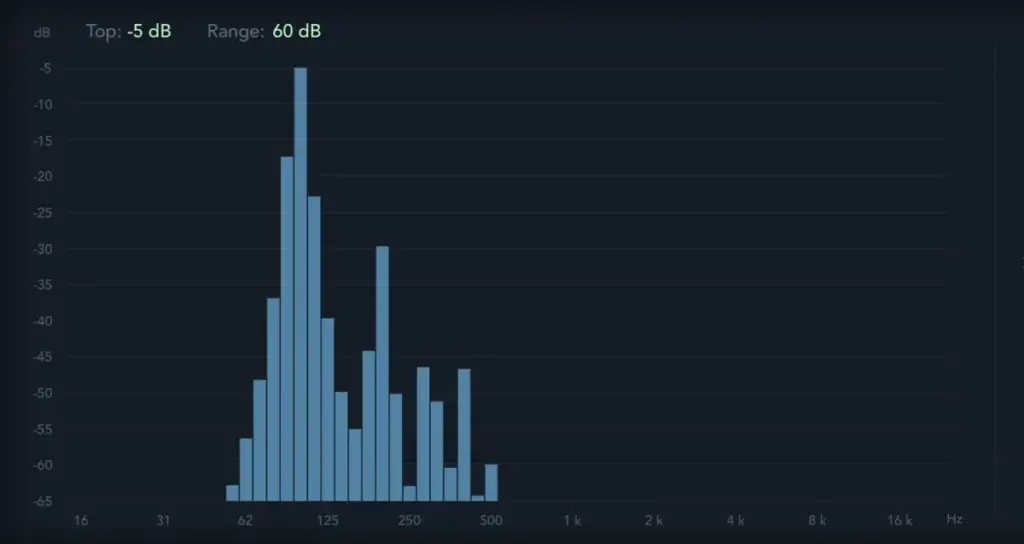
スマホで低音域が聞こえるようにする方法・キックの場合
キックでもベース同様に、ミックス段階ではサチュレーターやエンハンサーを使うのは一般的です。
キック特有の別のアプローチとしては、キックにクリック音を重ねることで埋もれないサウンドに仕上げる方法があります。これはエレクトロ系のサウンドデザインに使われる手法。
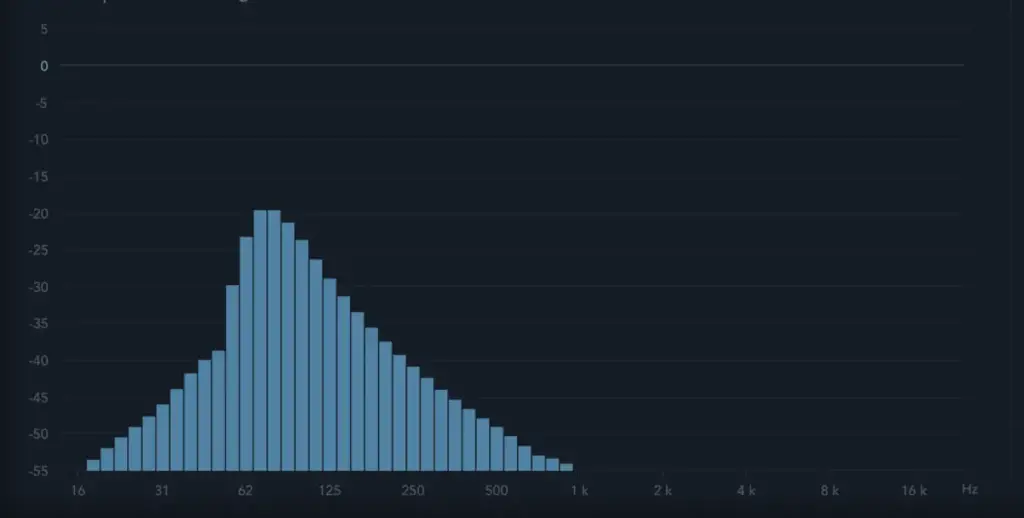
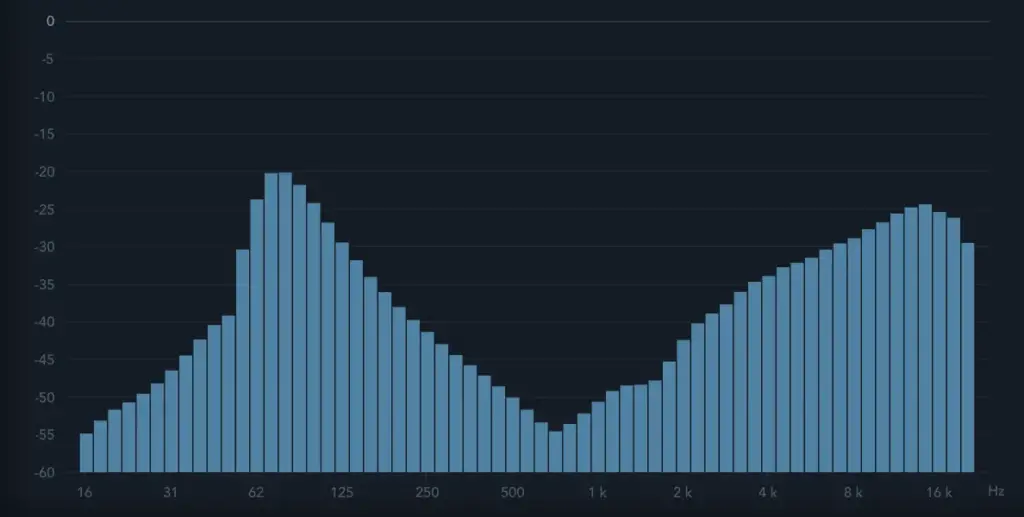
もちろん追加するクリック音によって聞こえ方は異なりますが、高音域が強めに出る特性のスマホスピーカーとの相性は抜群。
少し難しいのはクリック音選びです。スネアやハットにハイパスフィルターをかけてGATEで短くしたものかシンセのDecayとSustain短めで合成したものを使うと良いでしょう。
ちなみに今回使ったのはD16 GroupのPunchBoxというプラグイン。本来は808,909,606やサンプル、サイン波などのキック特化型のドラムマシンですが、クリックやTOPなどを追加する機能があっておすすめ。
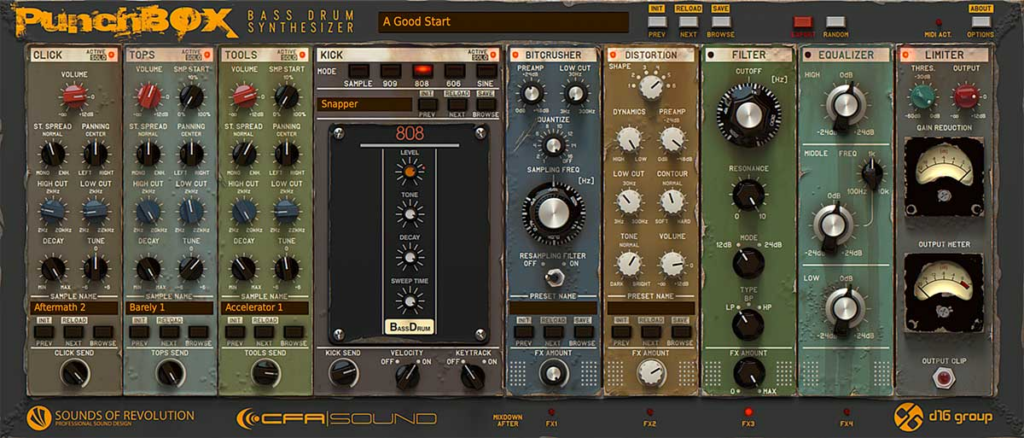
その名の通りパンチの効いたキックから、優しくアナログ感あるソフトな低音まで幅広く使えるので、キック音でお悩みの方は一度試してみると良いでしょう。
端末ごとに聞こえるか確認するのは、ちょっとめんどいけど重要
低音対策が終わったら、いくつかの再生機器で聞こえやすくなっているかを確認しましょう。
- ・倍音などを追加することでミックスバランスが崩れてしまう
- ・サチュレーションつけすぎて低音が歪んでいる
- ・スマホでクリックが聞こえすぎる
などの問題が出ていたら、またDAWに戻って微調整。
DAWと端末の行き来がめんどくさかったり、再生環境がない人にはMixChecker Proを使うのがおすすめです。40種類以上の様々な環境での再生をシミュレートできるので、今回のケースに限らずミックスマスタリング時にとても役に立ちます。
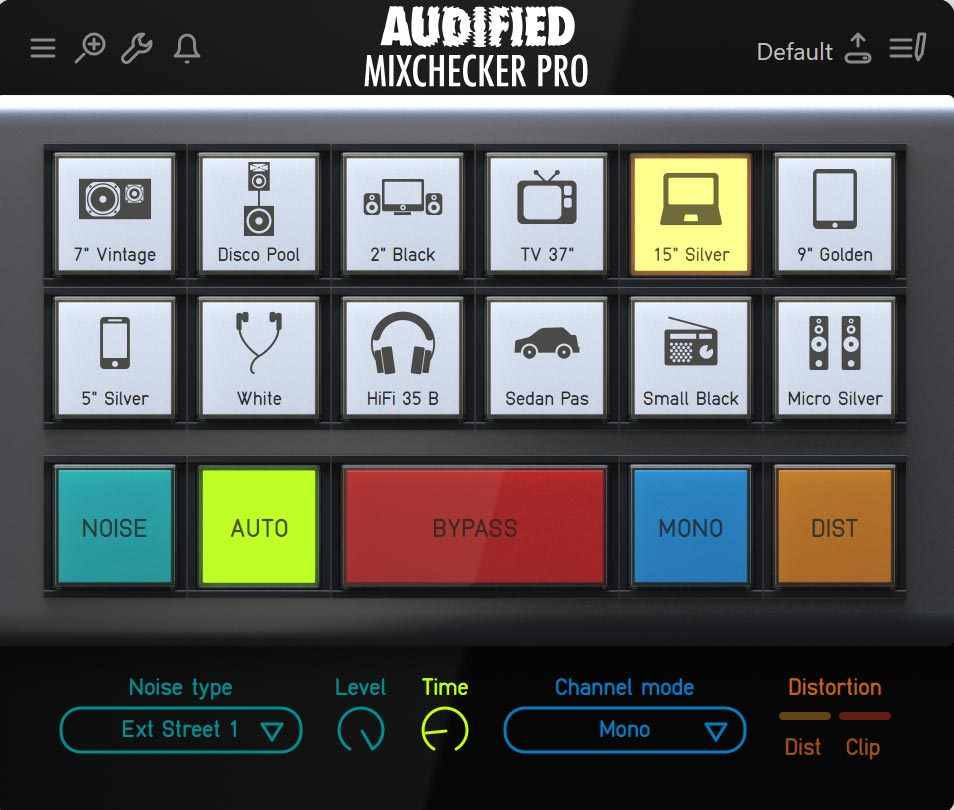
ミックスは客観性とツメのバランスが大切。仕上がったと思ったら一度時間を置いてリフレッシュした後で最終確認をしてみましょう。
ちなみにベースとキックとのミックスのやり方についてはこちらで解説しているので、ぜひ参考にしてみてください。
ではまた次回!





